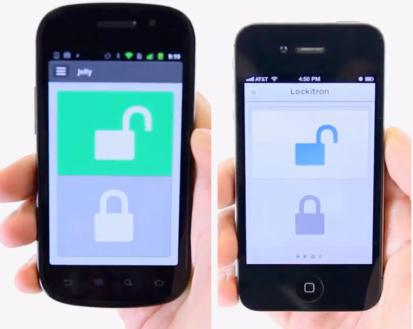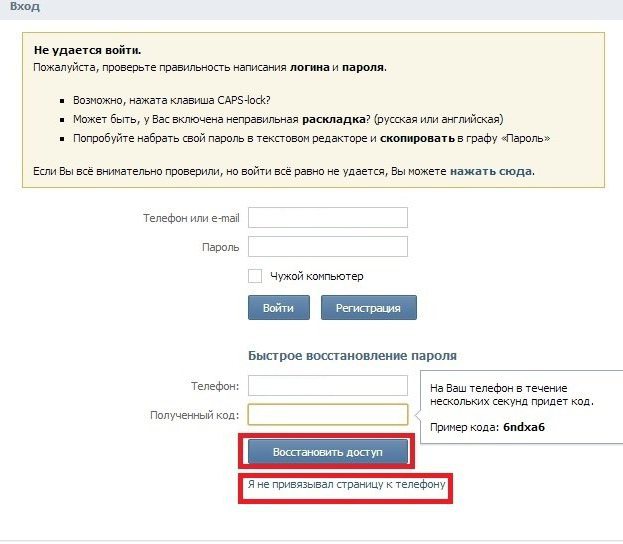「ペアレンタルコントロール」機能(これも「制限」と呼ばれる)を使用すると、Appleデバイスのユーザーのデバイス上の特定のプログラムまたはオプションへのアクセスを制限できます。有効にするのはとても簡単です。これを行うには、「設定」に移動し、「一般」に移動し、「制限」タブをクリックして、アクティブ化する前に目的のパスワードを指定します。

「制限」機能が必要なのはなぜですか
このような機能を使用すると、デバイスのメインユーザーであるティーンエイジャーや子供を禁止したり、成人向けのコンテンツがあるリソースへのアクセスを禁止したり、特定のサイトへのアクセスを許可して他のすべてのサイトを拒否したりします。さらに、映画、音楽、本、テレビ番組、番組に制限を設定することができます。この点で特に人気があるのは、わいせつな言葉を認識するSiriプログラムです。つまり、自分に合わないものはすべて禁止することができます。
ただし、制限機能のiPadパスワードを忘れた場合に問題が発生することがあります。そして、イベントの開発にはいくつかのオプションがあります。
どうする
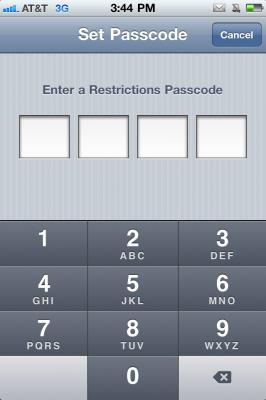
どういうわけかパスワードを思い出そうとする試みがすべて失敗した場合は、いくつかの方法でパスワードを復元できます。
1.デバイス上のすべての情報が失われたiTunesを介して。この手順を実行すると、「クリーンな」デバイスが作成されます。
2.ガジェットにあるデータを失いたくない場合は、脱獄せずに自分でパスワードを変更してみることができます。
3.デバイスにすべてのデータを保存しながら、脱獄してiPadでパスワードを手動で変更します。
そして、もしそうなら、iPadでパスワードを回復する方法もちろん、iTunes(デバイスはPCに接続されているので、iTunesにログインして[復元]ボタンをクリックします)、他の方法はそれほど単純ではありません。詳細な検討が必要になります。
脱獄せずにパスワードをリセット
これを達成するために最初に注目する価値がありますいくつかのソフトウェア(iTunes用のiBackupBot)が必要になるタスク-Appleデバイスのバックアップを管理するためのプログラム。 iPadのパスワードを忘れた場合は、PCにダウンロードしてインストールする必要があります。
そのため、デバイスをUSB経由でPCに接続し、iTunesを起動します。 「編集」セクションに移動し、次に「設定」と「デバイス」に移動します。その後、混乱しないようにiPadのすべてのバックアップを消去します。次に、サイドバーで必要なデバイスを選択し、[今すぐコピーを作成]をクリックして、iTunesで新しいバックアップを作成します。
次に、iBackupBotに切り替えて、システムファイル-ホームドメイン-ライブラリ-設定。そこで、com.apple.springboard.plistという名前のファイルを探しています。セーフティネットとして、元のファイルを右クリックして[選択したアイテムのエクスポート]を選択すると、元のファイルを保存およびコピーできます。
次に、iPadのパスワードを忘れた人はこのファイルをクリックします。その後、プログラムのフルバージョンを購入するためのウィンドウが表示されますが、これは必要ありません。私たちは拒否し、働き続けます。フルバージョンの購入を拒否し、登録コードを入力すると、ファイルの内容が表示されます。このファイルに次の行を挿入する必要があります。
<キー> SBParentalControlsPIN </キー>
<文字列> 1234 </文字列>

挿入して保存します。最後の行の4つのゼロは、iPad制限パスワードを忘れた人のための新しいコードです。次に、iTunesを再度起動して、「概要」に移動します。そこで、「コピーから復元」という値をクリックして、前に作成した値を選択します。 「復元」を押します。すべてが正しく行われると、パスワードは「1234」になります。
脱獄パスワードの回復
iPad miniまたはiPadでパスワードを忘れた方は、しかし、長い間いじりたくないので、回復するためのより速い方法があります。この簡単な方法で、ジェイルブレイクされたデバイスの所有者を救うことができます。これを行うには、シェアウェア脱獄iFileアプリケーションが必要になります。 Cydiaで見つけることができます。
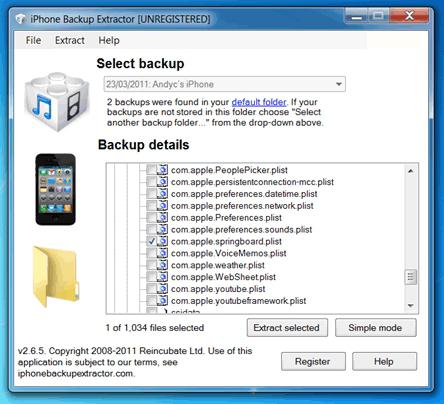
ここでプログラムをいじる必要はありませんお使いのコンピュータのiTunesやiBackupBotのように。 iOSデバイスがジェイルブレイクされている場合は、デバイスでiFileアプリケーションを起動し、制限パスワードの回復に取り掛かるだけです。
メニューVar-Mobile-Library-に移動します設定し、そこで同じファイルを探します-com.apple.springboard.plist。それをクリックして「テキストエディタ」を選択します。左側のトップパネルに「変更」ボタンがあり、クリックするとコードを編集できます。目的の行を選択して、コードを貼り付けます。
<キー> SBParentalControlsPIN </キー>
<文字列> 1234 </文字列>
「保存」と「完了」ボタンをクリックします。デバイスを再起動した後、「設定」に移動し、新しいパスワード1234を入力します。
だからiPadでパスワードを忘れた人は自分でそれをすることができます大切な組み合わせを落とすことはそれほど難しいことではないことを確認してください。重要なのは、ユーザーマニュアルに示されているとおりにすべてを実行することです。もちろん、情報を保存する必要がある場合、または情報をジェイルブレイクしない場合は、プロセスに時間がかかりますが、それでもそれほど怖くはありません。